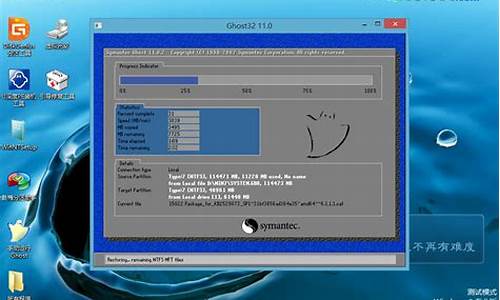系统中文乱码怎么办,电脑系统中文显示异常

修改区域语言
修改区域语言,是一种比较常用的方法,先从开始菜单中打开控制面板,把视图查看方式设置为“大图标”,接着找到“区域和语言”这一项。
进入区域和语言窗口后,先选择“格式”这个选项卡,在这个界面,把格式设置为“中文(简体,中国)”。
接着再打开“位置”选项卡,在这个界面,把当前位置设置为“中国”这一项。
再打开“管理”这个选项卡,在非Unicode程序语言下选项下,点开“更改系统区域设置”按钮,设置为“中文(简体,中国)”,确定。
这一项最为重要,Unicode在程序里为宽字符,占2个字符,很多软件都是英文编程的,占一个字符,如果系统没有设置为中文(简体,中国),即(Unicode程序语言),那些非Unicode编写的程序,如果显示中文时,就会显示乱码。
方法/步骤
1
什么是系统文字乱码?如下图
请点击输入描述
请点击输入描述
2
怎么决绝呢?点击开始按钮,然后点击设置图标进入设置。
请点击输入描述
3
然后弹出下图界面,点击? 时间和语言。
请点击输入描述
4
进入到这里以后点击 区域和语言,右边语言选项下边有英文 中文,点击下任意语言 ,出现3个选项,点击选项。
请点击输入描述
5
然后进入了下图,这里我点击的是英文。有关下载的选项都点击下载。等这些下载好了,你的电脑程序文字乱码就决绝了。
请点击输入描述
6
出现电脑程序乱码原因就是因为字体缺失。一般电脑里字体有中文和英文,你把这两个字体都下载就好了。
当用户更新win10各种补丁后,发现安装软件时发现软件字体显示乱码的问题,当打开文档或者程序的时候,也有乱码的形象。那么重新设置win10字体呢?此文就为大家分享解决win10专业版字体乱码的问题。
1、首先点击“开始”菜单,并点击“控制面板”。
2、然后可以在“控制面板”页面中,直接点击“添加语言”选项。
3、接着可以在“语言”窗口中,直接点击左侧栏“更改日期、时间或数字格式”。
4、进入“区域”窗口,直接切换选项卡到“管理”选项,并点击“更改系统区域设置”。
5、进入“区域设置”页面中,直接点击“当前系统区域设置”项为“中文(简体,中国)”,并点击确定。
6、这个时候会提示你需要重启电脑,设置才会生效,点击“现在重新启动”选项。
7、最后会将中文版软件安装后,就可以正常显示了。
综上所述,便是解决win10专业版字体乱码的方法,更多电脑系统疑问解答,尽在系统大全官网。
声明:本站所有文章资源内容,如无特殊说明或标注,均为采集网络资源。如若本站内容侵犯了原著者的合法权益,可联系本站删除。